
우체국에서 EMS를 보낼때 어플로 미리 정보를 입력하면
바로 물건만 전달하여 복잡한 EMS소포 보내기를 끝낼 수 있습니다.
해외로 마스크보내시는분들 꼭 참고하세요
2018년 1월 1일부터 EMS스마트 접수서비스 이용시 5%할인도 적용됩니다.
하지만, 우체국 어플로 EMS정보 입력하기도 상당히 까다롭습니다.
우체국 어플로 EMS 스마트 접수서비스를 어떻게 이용할 수 있는지 알아 봅시다.

1. 먼저 안드로이드폰은 Play 스토어에서, 아이폰은 App store에서 우체국 어플리케이션을 설치해주세요
EMS를 따로 검색하지 않으셔도 되고 바로 우체국어플을 설치하시면 됩니다.

2. 우체국 어플에 들어가시게 되면 위와 같은 창을 보실 수 있습니다. 우측상단의 'EMS, 국제우편'을 눌러주세요.
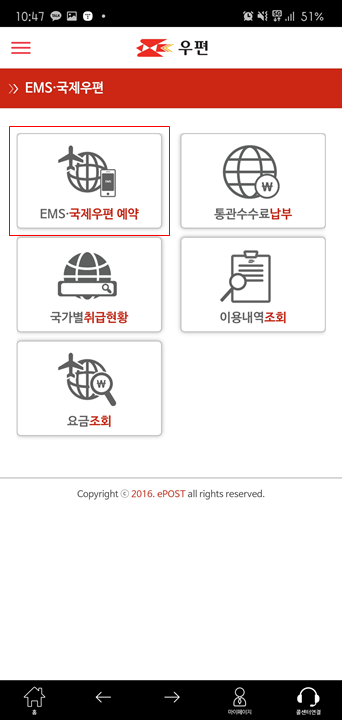
3. 좌측 상단의 'EMS, 국제우편 예약'을 눌러주세요

4. 좌측의 '국제특급(EMS)를 눌러주세요

5. 위와 같은 창이 나타나면 '보내는 분', '받는 분', '내용품'에 대한 정보를 채워 넣어야합니다.

6. (보내는 분 정보)이름, 우편번호, 주소, 상세주소, 연락처를 입력해 주세요
이때, 꼭 모든 정보는 영어로 입력 해야합니다!

7. (받는분 정보) 이름, 국가, 우편번호, 주소, 연락처를 입력해주세요.
이것 또한 모두 영어로 입력해주세요!!!!
해외주소지의 Zipcode를 정확하게 몰라 걱정하실수도 있는데, 아래 사진을 보시면

8. 국가를 먼저 선택하면 '배달보장 우편번호'를 클릭할 수 있습니다.
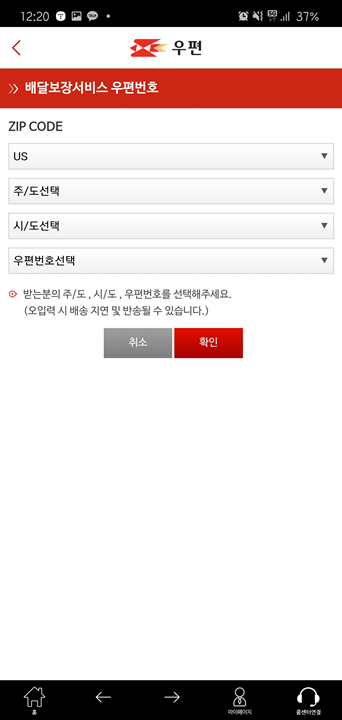
9. 각 항목에 해당하는 주소지를 골라 선택하면 우편번호를 쉽게 기입할 수 있습니다.

10. 받는분의 정보까지 입력하셨으면 내용품명(세관신고서)를 작성하여야합니다.
상단의 종류선택과 상품구분을 누르게되면 아래와 같은 사진이 뜨게되는데

11. 종류에서 '비서류', '서류'를 구분하여주세요
서류봉투에 들어가지 않고 보내지는 모든 것들을 '비서류'로 분류하시면 쉽습니다.
또한 상품구분에서의 '상품견본', '선물' 그리고 '상품'을 선택하게 되어있는데
선물은 비상업적 용도로 보내는 물품,
상품과 상품견본은 상업적인 용도로 보내는 물품임을 참고해주세요.
12. 이후 써넣은 정보가 모두 맞는지 확인하는 마지막 확인창이 뜨게되며
모든 정보가 알맞게 들어갔으면 확인을 눌러주세요.
13. 요금계산
요금계산부분은 넘어가고 바로 창구에서 결제를 하셔도 되며,
요금계산 부분에서 결제 카드 정보를 기입하면
임시로 결제방식이 저장되고 창구에서 직접 결제하게되는 방식입니다.
(어쨋든 창구에서 결제가 진행됩니다. )
자주쓰는 카드를 등록하셔서 나중에 결제할때 간단하게 처리 할 수 있습니다.
이제 모든 항목이 완료되어 EMS를 보낼 준비가 되었습니다.
물품을 갖고 창구에 바로 가셔서 예약번호를 알려주시면 5%할인과 더불어 편리한 서비스를 이용하실 수 있습니다.
'생활정보' 카테고리의 다른 글
| [생활정보] 민식이법 시행 내용과 논란 (12) | 2020.03.26 |
|---|---|
| [생활정보] 갤럭시 스마트폰 최적화하기: 디바이스 케어실행 및 위젯활성화 (0) | 2020.03.25 |
| [생활정보]코로나바이러스_마스크 해외가족에게 보내기 (해외거주 가족 및 유학생 마스크 보내기) (14) | 2020.03.23 |
| [생활정보]스마트폰 공인인증서 PC(컴퓨터)로 옮기기 (6) | 2020.03.21 |
| [생활정보] 코로나바이러스_해외 유학생 교민에게 마스크 보내는법 (의약외품 마스크 아닌 마스크 찾기) (6) | 2020.03.20 |




댓글